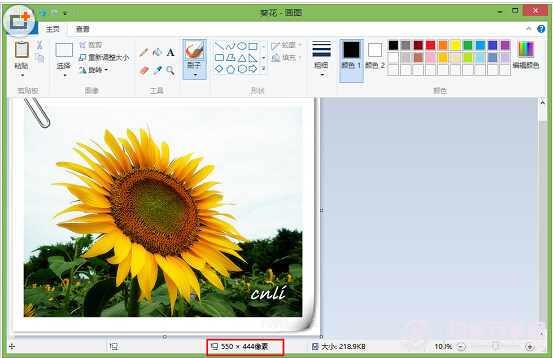Win8系统用画图工具调整图片尺寸大小的办法步骤
Windows 8是美国微软开发的新一代操作系统,Windows 8共有4个发行版本,分别面向不同用户和设备。于2012年10月26日发布。微软在Windows 8操作系统上对界面做了相当大的调整。取消了经典主题以及Windows 7和Vista的Aero效果,加入了ModernUI,和Windows传统界面并存。同时Windows徽标大幅简化,以反映新的Modern UI风格。前身旗形标志转化成梯形。
Win8系统用画图工具调整图片尺寸大小的方法步骤:辛辛苦苦在网上找的图片,结果发现大小不合适,可是电脑中还没有Photoshop,这个时候您就需要使用win8系统中自带的画图工具来进行图片大小调整了。为了解决这个问题,小编就为您带来了Win8.1系统中使用画图工具调整图片大小的方法。有了这个win8调整图片大小教程,您就可以调整出适合使用的大小了。我们一起来看看具体如何操作。
推荐:Win8.1专业版下载
步骤
第一步:启动画图工具,打开要调整大小的图片。
第二步:点击左上角“调整大小和扭曲”选项在弹出的窗口中选择“像素”下面“水平”“垂直”分别输入我们要调整的尺寸,确定 。
第三步:查看调整大小后的图片,保存即可。
很多人基本上没接触过Windows自带的这个画图工具,其实就调整图片尺寸大小这样的问题,画图工具应付起来绰绰有余。
Windows 8是对云计算、智能移动设备、自然人机交互等新技术新概念的全面融合,也是“三屏一云”战略的一个重要环节。Windows 8提供了一个跨越电脑、笔记本电脑、平板电脑和智能手机的统一平台。
……
下载win8系统应用使用,安卓用户请点击>>>win8系统应用
下载win8系统应用使用,IOS用户请点击>>>IOS win8系统应用
扫描二维码,直接长按扫描哦!